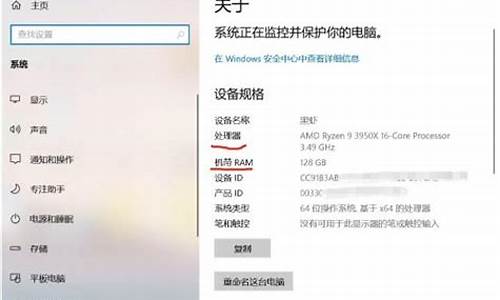电脑系统盘扩充怎么设置-电脑系统盘扩充
1.如何扩大c盘分区容量又不用重装系统
2.自己怎样把电脑系统盘扩大啊?
3.如何扩展C盘空间 ?
4.系统盘扩容会清空电脑其他盘的数据吗?
如何扩大c盘分区容量又不用重装系统

具体步骤如下:
1、按下快捷键“Win + X”,在菜单中找到“磁盘管理”点击进入。
2、在除C盘以外的其他分区上点击鼠标右键(本例为D盘),选择“删除卷”(删除前记得备份),如图:
3、当删除除C盘以外的其他数据分区后,磁盘剩余部分变成“未分配”状态,右键点击C盘,选择“扩展卷”。
4、打开扩展卷向导,输入要合并的空间量,下一步。
注:
最大可用空间量:为当前磁盘最大可扩充的剩余容量
选择空间量:如果希望自定义当前磁盘增加的容量,可以手动输入容量大小以MB为单位,最大不超过“最大可用空间量”。
公式:卷大小总数 = 当前分区调整前容量 + 选择空间量
最大可用空间量 = 当前分区调整前容量 + 未指派空间容量
选择空间量 <= 最大可用空间量
5、点击“完成”即可,返回磁盘管理,C盘容量已经变大了。
6、可在后面的“未分配”空间中点击鼠标右键,继续新建“简单卷”。
7、打开新建简单卷向导,输入需要新建的分区大小,下一步。
8、选择一个驱动器号,点击“下一步”。
9、选择格式化的方式,建议勾选“执行快速格式化”,然后点击下一步;
10、点击“完成”;
11、当新建的分区格式化完成,窗口右上角会自动弹出“新加卷”的提示。
资料来源于:网页链接
自己怎样把电脑系统盘扩大啊?
方法一:重新做系统,重新分区。
?
先把所有重要文件,用移动硬盘拷贝出来,格式化整个硬盘,然后就可以对硬盘进行重新分区和做系统了。
可以分割相邻的盘符,得到的容量合并到C盘
?方法二:把多余的磁盘容量的盘分割与合并,相邻的两个分区才行,即E盘把多余的移给D盘,D盘再把多余的移给C盘,即E->D->C,这样才能间接地把E盘容量移给C盘。
1、如电脑D硬盘分区容量很大,可以通过魔术分区大师,把D盘分割部分容量与C盘合并。
2、合并设置完成后,别忘了还要在程序界面左下角点击(应用)。
3、此时弹出提示框, 提示是否应用更改,这里点击(是)。接下来会提示重启电脑自动合并分区,接着确定重启电脑。重启电脑过程中,软件应用合并分区,大约需要几分钟时间。合并完成后会英文提示重启电脑就成功了,打开电脑C盘已经比合并分区前的多很多容量了。
如何扩展C盘空间 ?
扩展C盘空间的具体步骤如下:
1、首先右键单击“我的电脑”,点击“管理”即可进入管理界面。
2、在“磁盘管理中”,先右键“D盘”选择“删除卷”,点击“是”。如果不删除卷就会出现扩展卷时选项呈灰色而不能扩展的情况。
3、右键单击“C盘”选择“扩展”,在弹出页面点击“下一步”。
4、设置“空间容量”,点击“下一步”,点击“完成”即可实现对C盘空间的扩展。
系统盘扩容会清空电脑其他盘的数据吗?
这个操作不会对机械硬盘有任何影响。
如果要合并有两个问题。
第一个是需要到U盘pe下操作。
第二个E盘在扩展分区内,所以需要使用分区助手将E盘转换为主分区,然后合并。
一句话就是到U盘pe,合并就行了。
声明:本站所有文章资源内容,如无特殊说明或标注,均为采集网络资源。如若本站内容侵犯了原著者的合法权益,可联系本站删除。